Come programmare Alexa
Dopo averne tanto sentito parlare e incuriosito dai pareri positivi espressi dai tuoi amici, hai deciso di acquistare uno speaker della linea Amazon Echo da posizionare in un punto strategico della tua casa. Ora, però, ti sei reso conto di non avere la più pallida idea di come metterlo in funzione per impartire comandi vocali ad Alexa e, di conseguenza, ti sei sùbito messo alla ricerca di indicazioni in tal senso.
Se le cose stanno esattamente come ti ho descritto, sappi che ti trovi nel posto giusto al momento giusto: nel corso di questa guida, infatti, sarà mia cura spiegarti come programmare Alexa per l'utilizzo mediante un dispositivo della suddetta gamma, partendo dalla configurazione iniziale dello stesso.
Oltre a ciò, ti mostrerò anche come sfruttare le sue funzionalità per impostare delle risposte predefinite e, se disponi di un telecomando con Alexa per Fire TV Stick, dotato ossia del tasto per l'attivazione dell'assistente vocale, avrò modo di illustrarti la relativa procedura di associazione al device. Detto ciò, non mi resta altro da fare se non augurarti buona lettura e buon divertimento!
Indice
- Come programmare Alexa Echo Dot
- Come programmare Alexa Fastweb
- Come programmare telecomando Alexa
- Come programmare skill Alexa
Come programmare Alexa Echo Dot
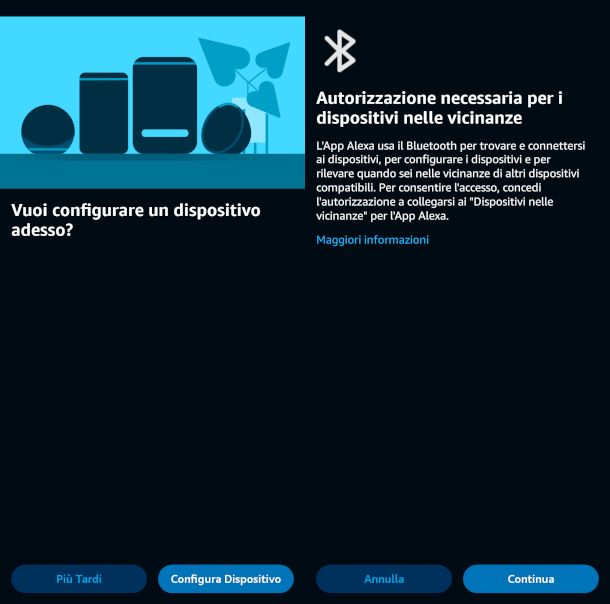
Prima ancora di poter utilizzare lo speaker Echo di Amazon (o qualsiasi altro speaker della linea Echo non dotato di schermo), è indispensabile effettuare la sua configurazione mediante l'app Amazon Alexa, disponibile per Android (la trovi anche su store alternativi se il tuo device non ha i servizi Google) e iOS/iPadOS, che puoi scaricare su uno smartphone/tablet collegato alla rete Wi-Fi di casa.
Se, dunque, sei interessato a capire come programmare Alexa Echo Dot, per prima cosa collega il dispositivo alla corrente elettrica. Una volta acceso, dovresti visualizzare l'anello luminoso giallo, a indicare lo stato di attesa della configurazione. Ora, quindi, avvia la succitata app.
Giunto alla sua schermata iniziale, inserisci le credenziali del tuo account Amazon nell'apposito modulo e tocca il pulsante Accedi per procedere con il login. Se non hai ancora provveduto alla registrazione, seleziona l'opzione Creare un account e segui la procedura guidata. Puoi fare riferimento alla guida dedicata che ti ho appena linkato se hai bisogno di supporto nell'esecuzione dell'attività.
Dopo aver accettato i termini di utilizzo del servizio e aver confermato il nome del titolare dell'account (puoi anche aggiungerne un altro all'occorrenza), autorizza le notifiche. Al passaggio successivo, premi il bottone Configura dispositivo e fornisci i necessari permessi per il rilevamento dei dispositivi nelle vicinanze.
Come configurare Alexa
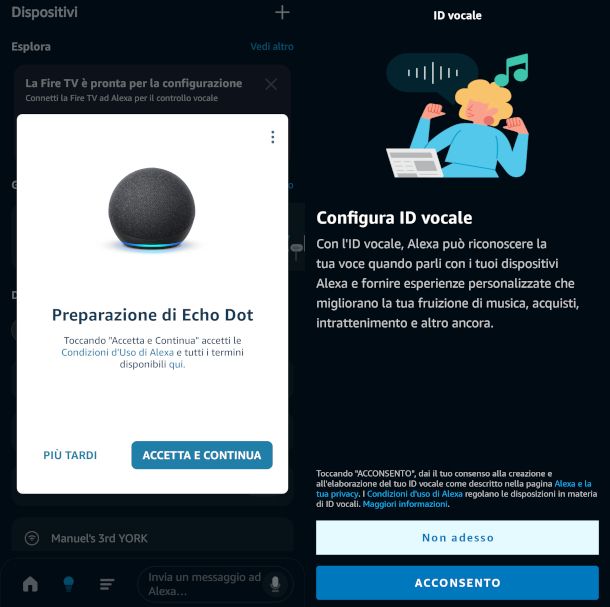
Passiamo ora a vedere come configurare Alexa per il suo utilizzo. Completata la fase preliminare esposta nel capitolo precedente, a questo punto potresti visualizzare un avviso automatico che ti notifica la presenza di un nuovo dispositivo, e ti basta pigiare il bottone Accetta e continua per avviare la relativa procedura.
Qualora così non fosse, non appena visualizzi l'interfaccia principale dell'app Alexa, recati nella schermata Dispositivi (quella con l'icona della lampadina che trovi in basso a sinistra), sfiora il simbolo [+] situato in alto a destra e seleziona l'opzione Aggiungi dispositivo per avviare la ricerca.
Dopo una breve attesa per la predisposizione dell'Echo Dot (le varie fasi della configurazione ti verranno notificate dalla voce di Alexa in differenti lingue), seleziona la rete Wi-Fi di casa ed esegui l'accesso alla stessa con la relativa password.
Stabilita la connessione, premi il bottone Continua e scegli per prima cosa la lingua del dispositivo, quindi, imposta il luogo nel quale si trova, confermando l'indirizzo associato al tuo account o inserendone uno nuovo, e specifica infine la stanza nella quale l'hai collocato.
Provvedi poi a configurare l'ID vocale per fare in modo che Alexa riconosca correttamente la tua impronta vocale: una volta pigiato il bottone Continua e dopo aver fornito i permessi per la registrazione audio, devi semplicemente recitare le varie frasi indicate dall'app.
Arrivato a questo punto, scegli se consentire o meno all'app di accedere ai tuoi contatti, aggiungere il tuo numero di telefono e i membri della famiglia (puoi anche saltare questi passaggi sfiorando la relativa opzione se non sei interessato a queste funzionalità) e pigia i bottoni Fine prima e Andiamo poi.
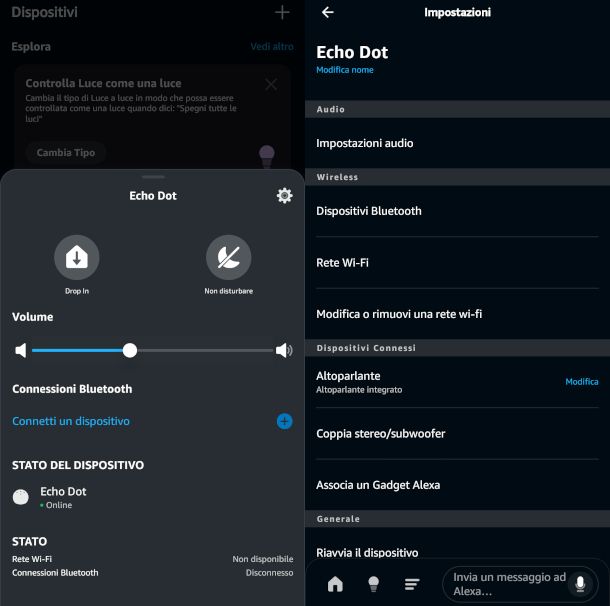
Quando necessario, potrai verificare lo stato del device accedendo alla schermata dei dispositivi vista in precedenza (quella con l'icona della lampadina), selezionandolo poi con un tap dall'elenco o dalla stanza di riferimento.
Nella schermata dedicata avrai modo di verificare la connessione, gestire il volume, attivare la modalità non disturbare e, non ultimo, accedere alle impostazioni sfiorando il simbolo dell'ingranaggio che compare in alto a destra.
Nella sezione in questione, quindi, avrai modo di equalizzare l'audio, gestire il collegamento wireless (anche di altri dispositivi via Bluetooth), riavviare l'altoparlante, modificare le impostazioni assegnate in precedenza, nonché definire la parola di attivazione (che di default è Alexa) e la voce (c'è anche la versione maschile).
Come programmare risposte Alexa
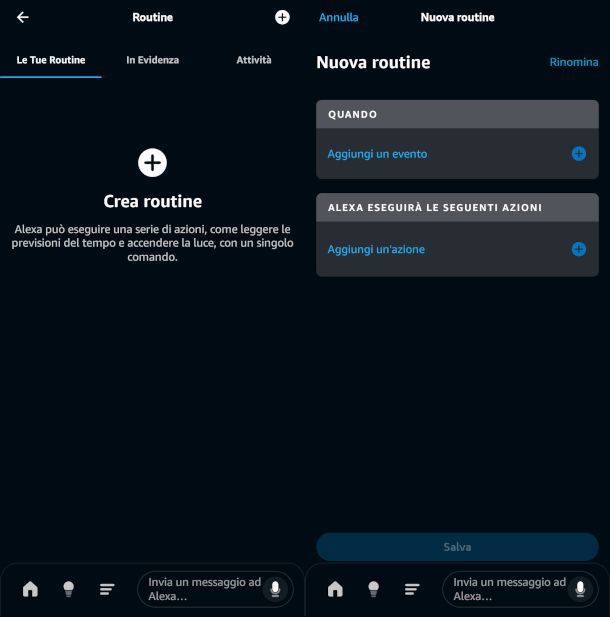
Ora che hai configurato correttamente il tuo nuovo altoparlante Amazon, vorresti scoprire come programmare risposte Alexa per personalizzare l'interazione con l'assistente vocale in questione? Ebbene, l'operazione è possibile utilizzando la funzione Routine, la quale permette di automatizzare azioni e risposte in base a un comando specifico, un orario o un evento.
Puoi accedervi sfiorando la sezione Altro posta in basso a sinistra (quella con l'icona delle tre barre orizzontali), pigiando la voce Routine e toccando il bottone [+] Crea routine posto al centro della nuova schermata apertasi.
Al passaggio successivo, sfiora la voce Rinomina e assegna un titolo più “parlante” rispetto al tipo di attività che hai in mente di creare. Pigia poi sulla funzione Aggiungi un evento all'interno del riquadro Quando e scegli, ad esempio, l'opzione Voce se vuoi che Alexa risponda in un certo modo quando pronunci determinate parole.
Nella schermata Quando dirai, dunque, digita l'espressione in questione nel campo dedicato (puoi inserirne più di una nella stessa routine toccando la voce Aggiungi un'altra frase), dopodiché tocca la dicitura Avanti situata in alto a destra.
Ora, pigia la funzione Aggiungi un'azione nel riquadro Alexa eseguirà le seguenti azioni, quindi seleziona l'opzione Alexa dice. Sfiora poi la modalità Personalizzato e inserisci la risposta che desideri ascoltare. Al termine, tocca la voce Avanti, visualizza il riepilogo e conferma l'operazione.
Per concludere, mantieni l'impostazione Il dispositivo a cui stai parlando nel campo Senti Alexa da e premi il pulsante Salva, quindi aspetta un minuto e prova la routine appena definita interagendo con l'assistente vocale integrato nel device.
Come avrai sicuramente notato, le possibilità offerte da questo strumento sono molteplici, e includono la possibilità di associare differenti eventi e una vasta gamma di azioni e tipologie di risposte: ad esempio, Alexa potrebbe intervenire quando rileva un determinato rumore (lo scorrere dell'acqua, un cane che abbaia, e così via) o in base a una programmazione oraria.
Un'altra soluzione alla quale puoi ricorrere per programmare le risposte di Alexa è quella offerta dalla piattaforma Blueprint, la quale consente di creare facilmente delle skill personalizzabili, di cui ti parlo nel dettaglio in un prossimo capitolo.
Come programmare Alexa Fastweb

Se ti stai chiedendo come programmare Alexa Fastweb, in quanto hai ricevuto un modello di router Fastweb con l'assistente vocale di Amazon integrato, sarai lieto di sapere che ho realizzato un tutorial interamente dedicato a questa procedura. Ti rimando quindi alla sua lettura per scoprire passo dopo passo tutte le operazioni da compiere per la sua corretta configurazione.
Come programmare telecomando Alexa
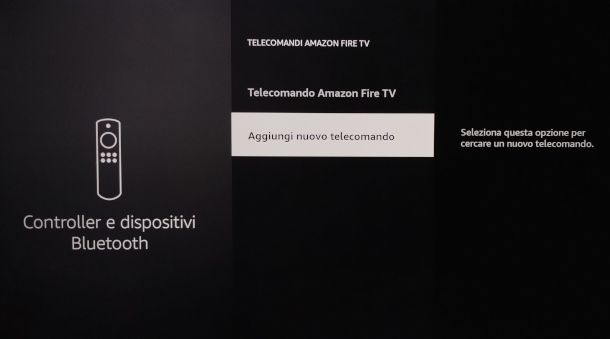
Vuoi sapere come programmare telecomando Alexa, in quanto ne hai acquistato un nuovo modello e hai bisogno di collegarlo alla tua chiavetta Amazon Fire TV Stick o alla Smart TV Fire TV? Ebbene, la procedura differisce nel caso tu abbia a disposizione o meno il telecomando originale ricevuto in dotazione con il dispositivo.
Se, dunque, puoi effettivamente utilizzare il telecomando originale, premi il pulsante Home su quest'ultimo e recati nelle impostazioni del dispositivo con i tasti direzionali, pigiando sull'immagine del profilo con sopra l'icona dell'ingranaggio che trovi collocata in alto a destra.
A seguire, seleziona la voce Controller e dispositivi Bluetooth, quindi premi l'opzione Telecomandi Amazon Fire TV e scegli la funzione Aggiungi nuovo telecomando. Una volta avviata la fase di ricerca, premi il tasto con il simbolo della casa nel nuovo telecomando vocale Alexa (con le pile già inserite nell'apposito vano) per 10 secondi, al fine di consentirne l'individuazione e l'associazione.
Senza il telecomando originale devi invece per prima cosa riavviare il dispositivo Fire TV scollegandolo per alcuni secondi dall'alimentazione. Attendi finché non viene visualizzato sullo schermo il messaggio Impossibile rilevare il telecomando e, a questo punto, se l'associazione non avviene automaticamente, tieni premuto il tasto Home per 10 secondi al fine di agevolare la ricerca del dispositivo.
Una volta fatto ciò, tenendo premuto il tasto dei comandi vocali Alexa (quello con il simbolo del microfono o il logo di Alexa) potrai interagire con l'assistente vocale per chiedere informazioni di carattere generale o, ad esempio, avviare le app presenti nella chiavetta. L'account Amazon collegato è quello con il quale hai effettuato l'accesso al sistema operativo Fire TV OS.
Ti raccomando, poi, di aggiungere il dispositivo Fire TV all'app Alexa, seguendo una procedura del tutto simile a quella esposta nel capitolo precedente, agendo ossia dalla schermata Dispositivi dell'app, toccando il simbolo [+] ivi presente, selezionando l'opzione Aggiungi dispositivo e pigiando al passaggio successivo la voce Connetti la tua Fire TV.
In questo modo, dopo aver selezionato il device, potrai utilizzare il telecomando Alexa per richiamare delle routine da te create e dedicate, ad esempio, al mondo del cinema e dell'intrattenimento.
Come programmare skill Alexa
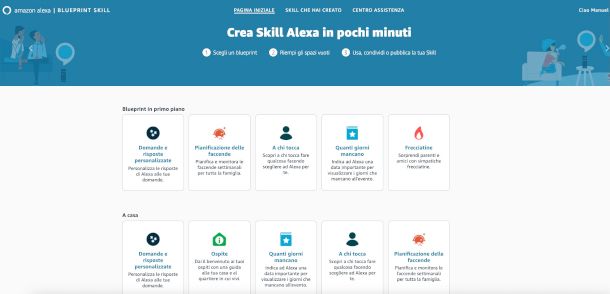
Sei interessato ad apprendere come programmare skill Alexa, in quanto ti piacerebbe dedicarti alla creazione di un'applicazione che consenta agli utenti del servizio di accedere a nuove funzionalità e ampliare le possibilità di interazione con l'assistente vocale di Amazon?
Ebbene, devi sapere che puoi seguire due strade: una più semplice e guidata, accessibile anche ai non programmatori, tramite l'uso della piattaforma Blueprint direttamente da browser, e una decisamente più tortuosa, che richiede conoscenze di programmazione e l'uso di strumenti come Alexa Skills Kit (ASK) e AWS (Amazon Web Services).
Nel primo caso (Blueprint), collegati alla sua home page e premi il pulsante Accedi posto in alto a destra, quindi esegui il login con lo stesso account Amazon che utilizzi sul tuo dispositivo Echo.
A seguire, seleziona uno dei template proposti nella schermata principale e consulta le specifiche della skill prescelta nella pagina dedicata. Se ti interessa, premi il bottone Crea la tua skill e scorri le schermate di presentazione, quindi pigia il pulsante Inizia ora.
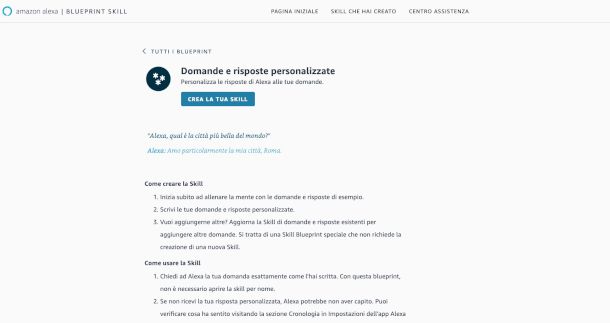
In pratica, si tratta solo di personalizzare i contenuti offerti dal modello sostituendo gli esempi proposti con eventi e azioni di tuo interesse. Scegliendo, ad esempio, la skill Personalizza le tue domande e risposte, ti verrà mostrato un modulo con dei campi editabili nei quali potrai inserire, appunto, domande da porre ad Alexa e le relative risposte da parte dell'assistente vocale.
Completata la compilazione, pigia il bottone Avanti: Crea Skill, quindi fai clic sul pulsante Aggiorna account per favorire l'importazione della skill nei dispositivi Echo che utilizzi. Al termine dell'operazione, potrai provarlo sul device così come l'hai configurato.
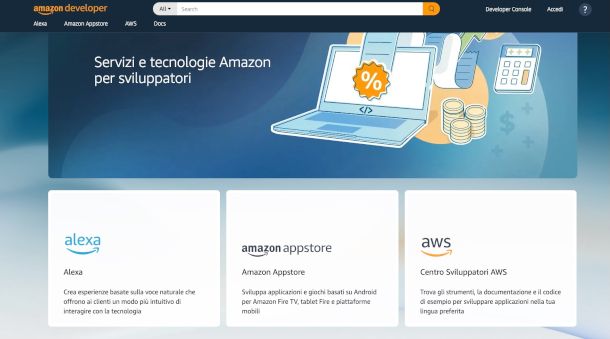
Nel secondo caso (utilizzo di Alexa Skills Kit), la programmazione di compone di due parti principali: il front-end, cioè l'interfaccia utente, che rappresenta la componente della skill utilizzata dal dispositivo che la gestisce e che ne invoca l'utilizzo (ad es. un altoparlante Amazon Echo), e il back-end (o logica dell'applicazione), che definisce le modalità con cui la richiesta deve essere gestita lato server. In pratica, mediante il front-end si definisce come la skill deve essere invocata, mediante il back-end, invece, si definisce cosa la skill deve fare.
In particolare, lo “scheletro” della skill deve essere creato mediante la console di Amazon Developer, un servizio online gratuito messo a disposizione dal colosso di Jeff Bezos che consiste in una piattaforma dedicata allo sviluppo di varie componenti collegati ai servizi Amazon, tra cui le skill.
Una volta creato un nuovo account su Amazon Developer, bisogna avviare la creazione di una nuova skill e configurare il modello di interazione per l'interfaccia, cioè il comando vocale mediante il quale la skill deve essere richiamata.
Conclusa questa fase, è necessario definire la logica dell'applicazione che, a sua volta, si compone di due elementi principali: gli intenti, cioè le frasi medianti le quali invocare le varie funzioni della skill, insieme con la relativa implementazione, cioè l'insieme delle azioni che i vari intenti devono eseguire. Il back-end di una skill può essere realizzato in due modi diversi.
- Server Web indipendente — questo dovrà ospitare l'intero codice relativo al back-end della skill, e disporre di tutti gli strumenti necessari per far girare i comandi necessari per la sua esecuzione.
- AWS Lambda — si tratta di un framework (a pagamento) incluso nella piattaforma di cloud computing AWS, che mette a disposizione una serie di strumenti per semplificare la definizione, l'implementazione, l'esecuzione e la gestione del back-end della skill stessa.
Una volta realizzato il back-end, è necessario collegarlo al front-end della skill realizzato in precedenza (AWS Lambda consente di effettuare questa operazione nel giro di un clic), così da renderla operativa.
Dopo aver collegato i due componenti e, di fatto, aver completato la realizzazione della skill, essa deve essere sottoposta a una fase di test, durante la quale sarà necessario verificarne il corretto funzionamento: è possibile farlo avvalendosi degli strumenti messi a disposizione dalla piattaforma Amazon Developer, impartendo i comandi sia tramite tastiera che mediante il microfono del computer.
Terminata anche la fase di test, bisogna inviare la skill in revisione per la sua convalida: in questa fase, il team di sviluppo di Amazon verificherà che la skill sia conforme ai termini del servizio e che non contenga errori critici o che possano provocare danni ai dispositivi coinvolti.
Infine, dopo aver superato la fase di convalida, la skill è pronta per essere rilasciata e pubblicata nell'Alexa Skill Store: anche in questo caso, è possibile procedere mediante gli strumenti messi a disposizione da Amazon Developer.
Ricapitolando, ecco i passaggi fondamentali che riguardano la creazione di una skill da zero.
- Realizzare il front-end della skill mediante la piattaforma Amazon Developer.
- Realizzare il back-end della skill avvalendosi di un server Web esterno, oppure del sistema AWS Lambda.
- Collegare il back-end al front-end mediante gli strumenti messi a disposizione dai framework coinvolti.
- Testare la skill alla ricerca di errori e, nel caso, correggerli.
- Inviare la skill al team di sviluppatori di Amazon, per un secondo collaudo.
- Pubblicare la skill nello Store.
Se vuoi saperne di più, ti invito a consultare la documentazione ufficiale di Amazon, ricca di esempi di codice e di tutorial relativi all'utilizzo della piattaforma Amazon Developer, dell'Alexa Skills Kit e della funzione AWS Lambda.
In qualità di affiliati Amazon, riceviamo un guadagno dagli acquisti idonei effettuati tramite i link presenti sul nostro sito.

Autore
Salvatore Aranzulla
Salvatore Aranzulla è il blogger e divulgatore informatico più letto in Italia. Noto per aver scoperto delle vulnerabilità nei siti di Google e Microsoft. Collabora con riviste di informatica e cura la rubrica tecnologica del quotidiano Il Messaggero. È il fondatore di Aranzulla.it, uno dei trenta siti più visitati d'Italia, nel quale risponde con semplicità a migliaia di dubbi di tipo informatico. Ha pubblicato per Mondadori e Mondadori Informatica.





